Google 지도 플러스 코드에 대해 들어봤지만 자세히 알아볼 시간이 없었을 수도 있습니다. 아니면 Google 지도를 사용할 때 위치에 대한 플러스 코드를 보고 그것이 무엇인지 궁금했을 수도 있습니다.
여기에서는 플러스 코드가 무엇인지, 그 의도와 Google 지도에서 사용할 수 있는 방법에 대해 간략하게 설명합니다.
Google 지도 플러스 코드란 무엇인가요?
지구의 모든 지점은 위도와 경도 좌표를 사용하여 위치에 있을 수 있습니다. 그러나 이렇게 긴 숫자가 항상 장소를 찾는 가장 편리한 방법은 아닙니다. 이를 염두에 두고 Google의 취리히 엔지니어링 사무실은 2014년에 '플러스 코드'로 알려진 위치 코드 열기 을 출시했습니다.

플러스 코드는 기존 위치 좌표의 단축 버전입니다. 그리드 시스템을 사용하면 그리드의 특정 위치를 확대하여 플러스 코드가 생성됩니다. 행과 열의 순차적 라벨과 영숫자의 조합을 사용하면 다음과 같은 플러스 코드가 생성됩니다: 4RXV+29 Las Vegas, Nevada.
플러스 코드의 목적은 아무리 멀리 떨어져 있더라도 인식 가능한 '주소'를 모든 위치에 제공하는 것입니다. 따라서 거리 이름이나 정확한 거리 주소가 없는 장소라도 배달, 응급 서비스, 사회 복지 서비스 등의 작업에 대해 아주 정확한 위치를 찾을 수 있습니다.

플러스 코드는 무료이며 오프라인에서도 작동합니다. 전체 세부정보, 이를 뒷받침하는 기술, 일반적인 질문 및 집을 찾는다 또는 현재 위치 플러스 코드를 보려면 Google 지도 플러스 코드 웹사이트를 방문하세요.
웹에서 해당 위치의 플러스 코드 찾기
지도 보기를 사용하든 Google 지도 웹사이트에서 검색 기능 를 사용하든 해당 장소의 플러스 코드를 찾을 수 있습니다.
Google 지도 지도 보기

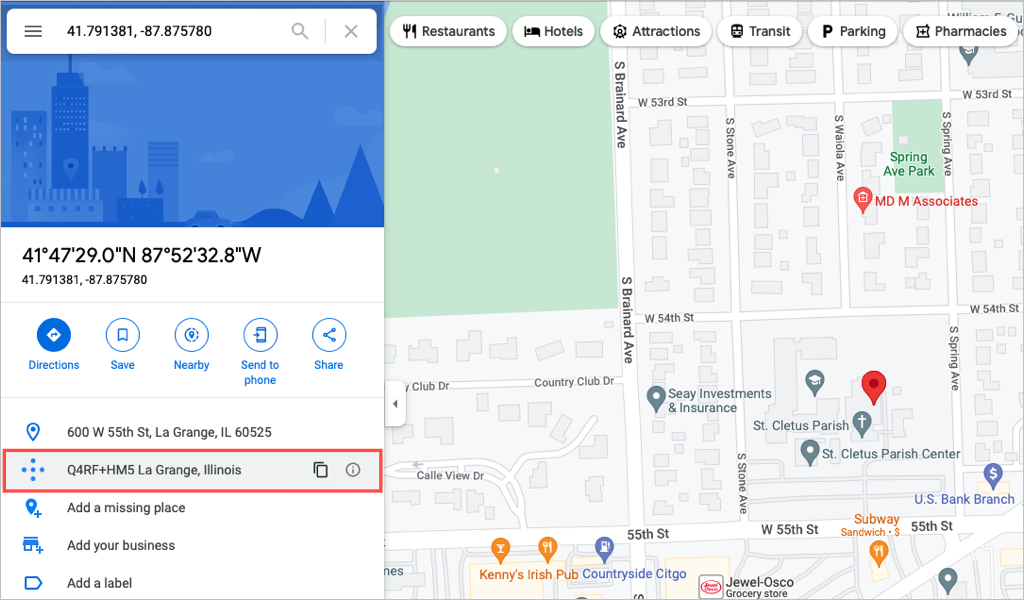
플러스 코드나 복사 아이콘을 선택하여 클립보드에 복사하세요.
Google 지도 검색 기능
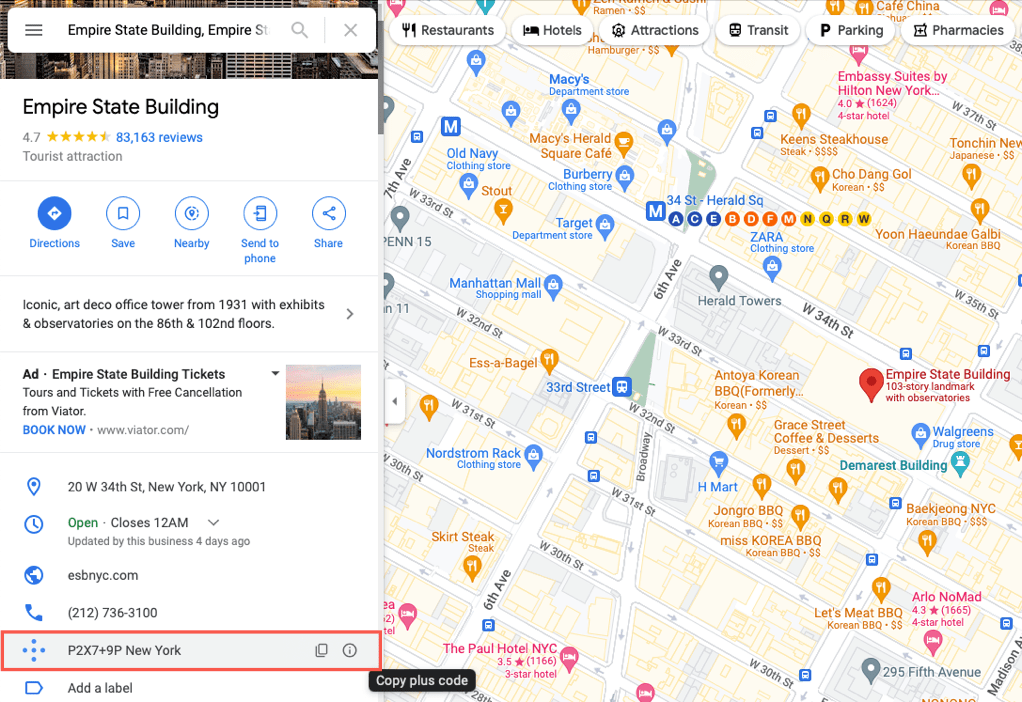
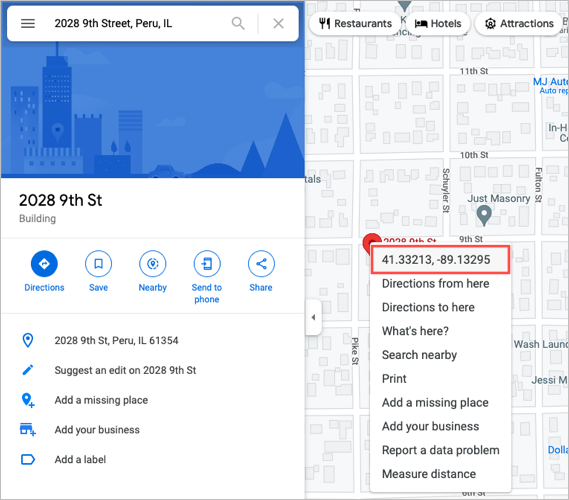
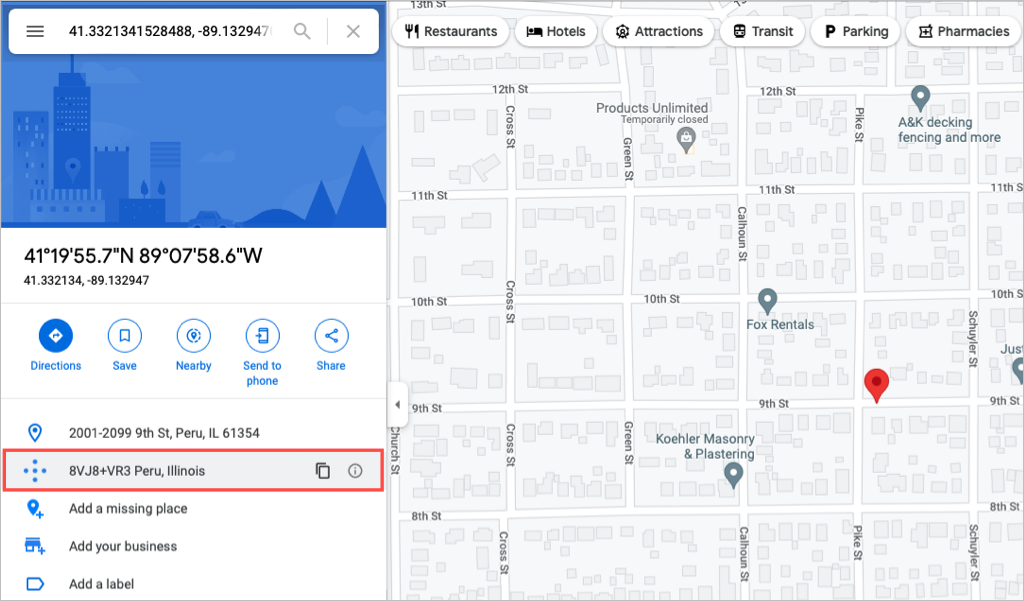
플러스 코드나 복사 아이콘을 선택하여 클립보드에 복사하세요.
모바일 앱에서 위치에 대한 플러스 코드 찾기
Android 또는 iPhone에서 Google 지도 앱을 엽니다. 웹사이트에서와 마찬가지로 지도 보기나 검색창을 사용하여 해당 위치의 플러스 코드를 얻을 수 있습니다.
Google 지도 지도 보기
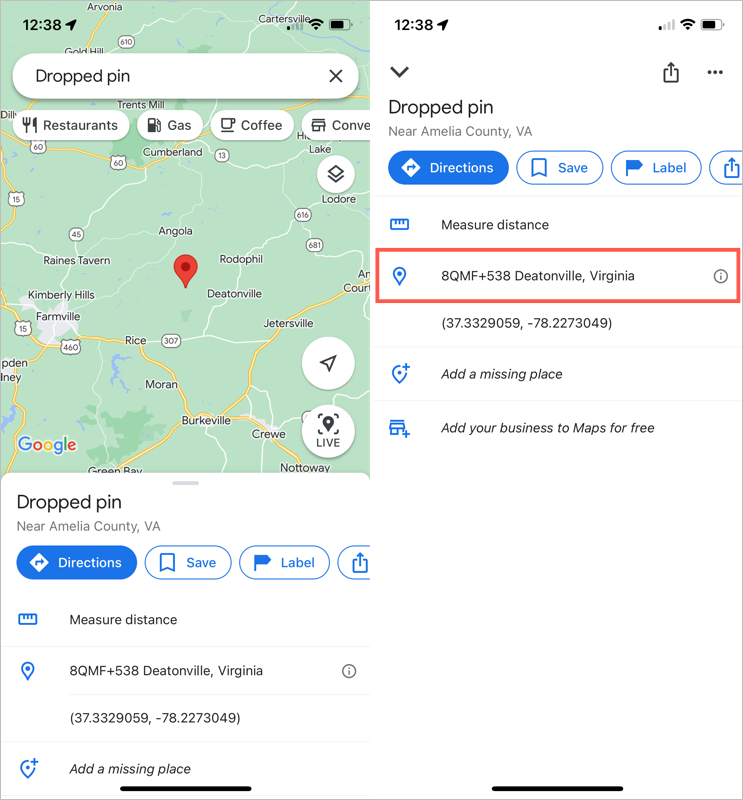
플러스 코드를 탭하여 클립보드에 복사하세요.
Google 지도 검색 기능
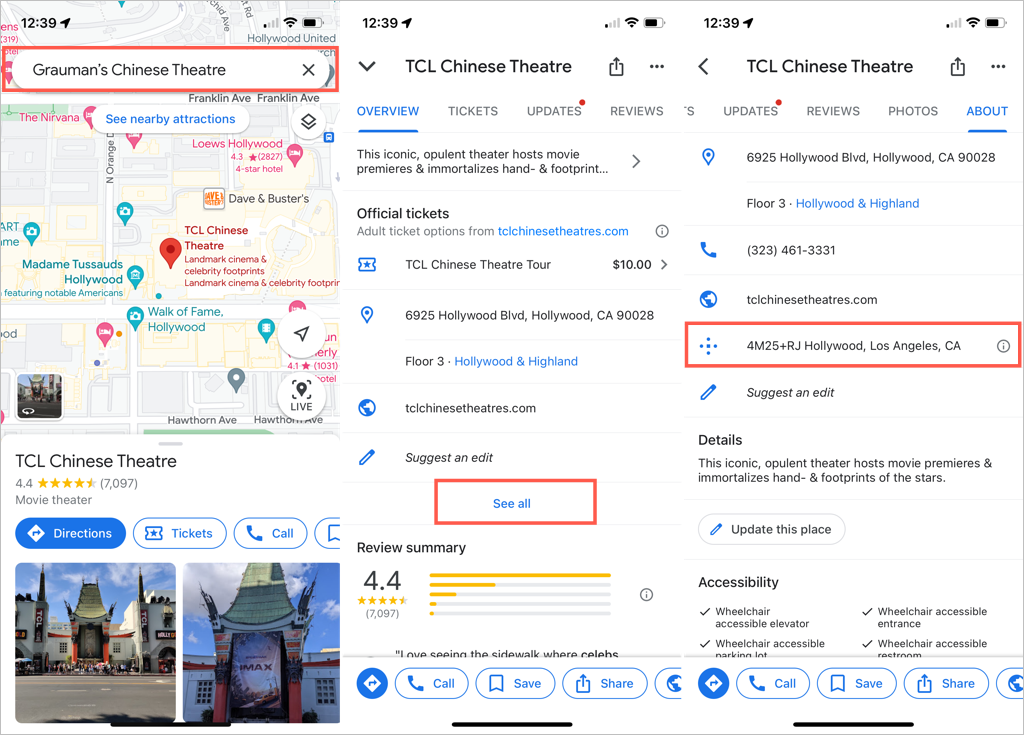
플러스 코드를 탭하여 클립보드에 복사하세요.
Google 지도에서 플러스 코드를 사용하여 위치 찾기
플러스 코드를 받고 위치를 확인하세요 을 원할 경우 Google 지도 검색창에 코드를 입력하거나 붙여넣기만 하면 됩니다. 웹이나 모바일 앱에서는 단 1분이면 완료됩니다.
웹사이트에서 위치 찾기
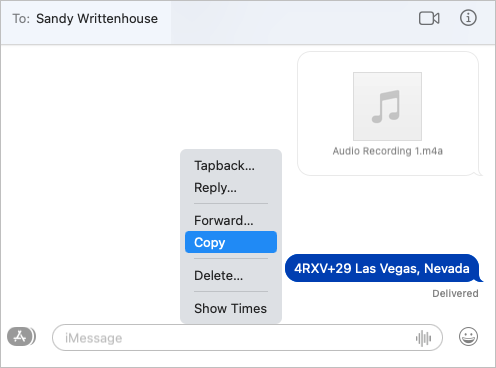


모바일 앱에서 위치 찾기
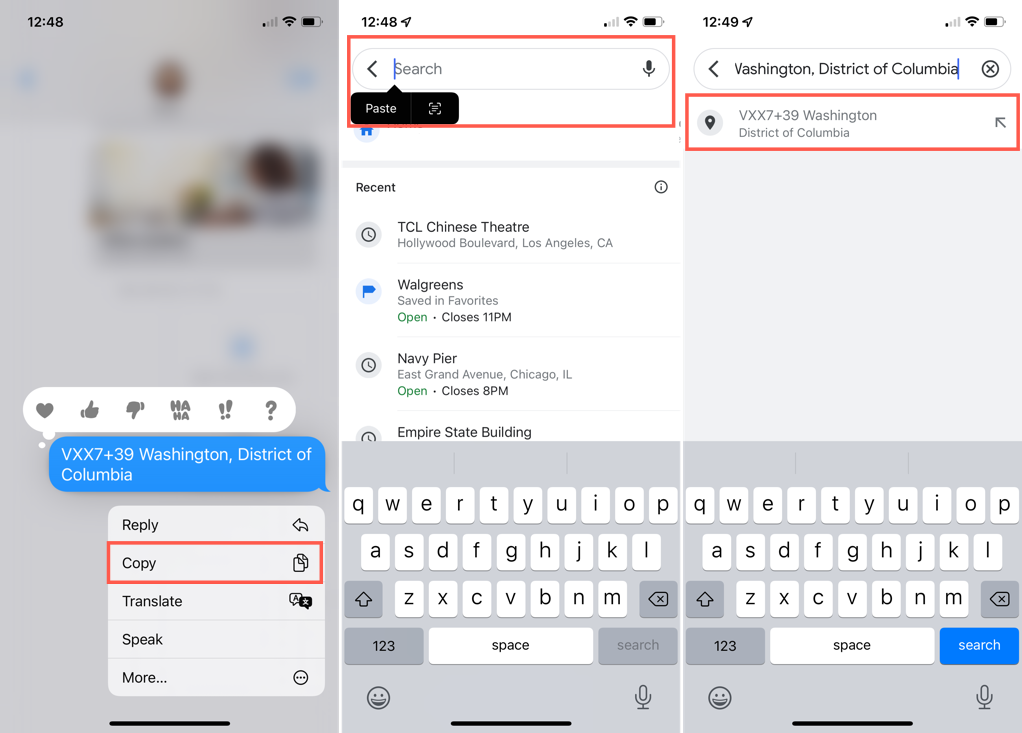
Google 지도 플러스 코드는 좋은 의도를 지닌 흥미로운 기술입니다. 한번 사용해 보시겠습니까?
추가 Google 지도 기능을 보려면 산불 추적을 사용하는 방법 또는 여러 스트리트 뷰 사용 방법 을 살펴보세요.
.